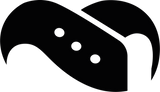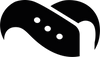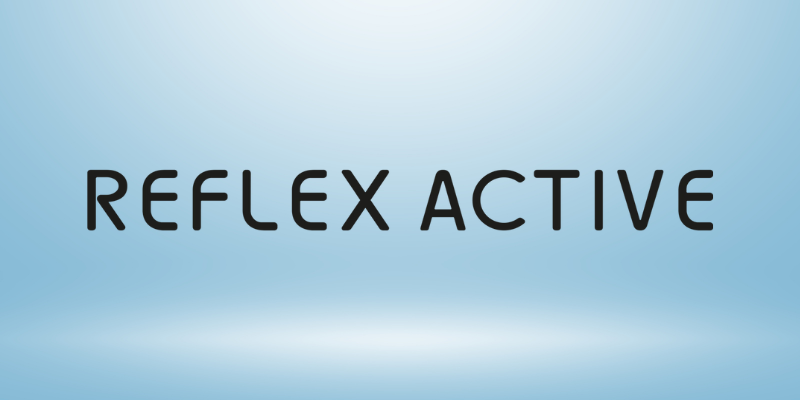Polar Flow synkroniserer ikke? Slik løser du det (alle Polar klokker)

Nekter Polar-klokken din å synkronisere treningsøkter eller helsedata med Polar Flow-appen?
Du er ikke alene – dette er et av de vanligste problemene med Polar-smartklokker som våre kunder rapporterer om. Og selv om vi absolutt ikke er teknologieksperter, vil vi likevel hjelpe kundene våre når vi kan. Uansett om du bruker en Polar Ignite, Vantage, Grit X eller Unite, vil Flow-appen noen ganger ikke synkronisere skritt, hjertefrekvens eller aktivitetsdata med telefonen din.
I denne veiledningen går vi gjennom alle pålitelige løsninger for å få Polar Flow til å synkronisere igjen – inkludert tilbakestilling av Bluetooth, apptillatelser og noen skjulte innstillinger som Polar ikke alltid nevner.
Hva forårsaker synkroniseringsproblemer med Polar Flow?
Polar Flow-appen synkroniserer aktivitets- og treningsdataene fra klokken din via Bluetooth (eller USB på datamaskinen). Hvis tilkoblingen eller tillatelsene brytes, stopper synkroniseringen – noen ganger uten forvarsel. Vanlige årsaker er:
- Utdatert versjon av Polar Flow eller fastvare
- Bluetooth-tilkoblingsfeil etter lading eller oppdatering
- Batterisparende innstillinger på telefonen din deaktiverer appen
- Bruk av flere telefoner eller Flow-kontoer
- Korrupte data i appens cache
Trinnvise løsninger for Polar Flow som ikke synkroniserer
1. Start alt på nytt
Det høres enkelt ut, men løser halvparten av tilfellene.
- Start klokken på nytt: Hold knappen(e) nede til «Restart» vises, og bekreft.
- Start telefonen på nytt: Tømmer cache-lagrede Bluetooth-prosesser som kan ha hengt seg opp.
- Åpne Polar Flow-appen igjen og se om den starter synkroniseringen automatisk.
2. Kontroller Bluetooth-tilkoblingen
Synkronisering krever en stabil Bluetooth-forbindelse mellom klokken og telefonen.
- Gå til Bluetooth-innstillinger på telefonen → Fjern (glem) Polar-enheten.
- Deaktiver og aktiver deretter Bluetooth på klokken (hvis støttet).
- Koble klokken på nytt ved hjelp av Polar Flow-appen, ikke via telefonens Bluetooth-meny.
→ Tips: Koble alltid via Flow-appen, ikke direkte via telefoninnstillingene.
3. Oppdater fastvaren og Polar Flow-appen
Som med nesten alle teknologiske enheter, forårsaker gammel fastvare ofte tilkoblings- eller synkroniseringsfeil.
- Åpne appbutikken på telefonen din og oppdater Polar Flow.
- Koble klokken til en datamaskin og åpne Polar FlowSync (skrivebordsversjon). Den vil automatisk be om en fastvareoppdatering hvis en er tilgjengelig.
Etter oppdateringen starter du begge enhetene på nytt og prøver å synkronisere på nytt.
4. Kontroller apptillatelser (på telefonen)
På Android og iOS trenger Flow-appen tilgang til posisjon, Bluetooth og bakgrunn.
For Android:
- Innstillinger > Apper > Polar Flow > Tillatelser
- Tillat tilgang til Posisjon, Enheter i nærheten og Bluetooth.
- Batteri > Ubegrenset (deaktiver batterioptimalisering for Flow)
- Aktiver «Kjør i bakgrunnen» hvis tilgjengelig.
For iPhone:
- Innstillinger > Polar Flow
- Tillat Bluetooth og Oppdatering av bakgrunnsapp
- Aktiver Tilgang til posisjon: Alltid
Hvis Flow er begrenset av batteriet, lukkes den i bakgrunnen og synkroniseres aldri automatisk.
5. Logg inn på Polar Flow-appen på nytt
Noen ganger utløper app-tokenet ditt uten at du merker det.
- Logg ut av Polar Flow (Profil > Logg ut).
- Logg inn igjen med samme konto som du brukte til å konfigurere klokken.
- Koble klokken til på nytt når du blir bedt om det.
Sørg for at du bare bruker én konto – flere kontoer kan føre til «spøkelses»-synkroniseringsforsøk.
6. Tøm cache og data (kun Android)
Hvis synkroniseringen fortsatt mislykkes, kan du prøve å tømme Flows midlertidige filer.
Innstillinger > Apper > Polar Flow > Lagring > Tøm cache og tøm data.
Åpne deretter Flow på nytt og logg inn igjen.
Merk: Du mister ikke lagrede treningsøkter – de er lagret i skyen.
7. Prøv USB-synkronisering som sikkerhetskopi
Hvis Bluetooth-synkroniseringen ikke fungerer:
- Koble klokken til en datamaskin via USB.
- Åpne Polar FlowSync-appen.
- Synkroniser manuelt – dette tilbakestiller ofte forbindelsen mellom klokken og kontoen.
8. Tilbakestill til fabrikkinnstillinger som en siste utvei
Hvis ingen av de ovennevnte løsningene fungerer:
- Sikkerhetskopier dataene dine (via USB-synkronisering hvis mulig)
- På klokken: Innstillinger > Generelle innstillinger > Om klokken din > Tilbakestill til fabrikkinnstillinger
- Koble til Polar Flow-appen på nytt og konfigurer den som ny.
Dette sletter ødelagte paringsdata som noen ganger forhindrer synkronisering.
Bonustips for å holde synkroniseringen jevn
Å følge trinnene ovenfor bør forhåpentligvis løse eventuelle synkroniseringsproblemer, og nedenfor finner du våre anbefalinger for hvordan du kan unngå å havne i denne situasjonen igjen.
- Hold Bluetooth PÅ hele tiden (å slå den av avbryter planlagte synkroniseringer).
- Åpne Flow-appen daglig – Polar-klokker synkroniseres automatisk når appen er aktiv. Selv om du ikke trener, kan du åpne appen et øyeblikk for å sikre at tilkoblingen forblir aktiv.
- Unngå å bytte telefon eller konto med mindre det er nødvendig.
- Hold appen oppdatert – Polar fikser ofte tilkoblingsfeil uten å si noe om det.
Når du bør kontakte Polar-kundestøtte
Dessverre er det noen ting du ikke kan fikse selv, og da trenger du hjelp fra en ekspert. Kontakt Polars kundestøtte hvis:
- Klokken din ikke vises i Bluetooth-listen i det hele tatt.
- Synkroniseringen mislykkes selv etter en tilbakestilling til fabrikkinnstillingene
- Polar Flow krasjer eller fryser under synkroniseringen.
Når du kontakter Polar, oppgi klokkemodell, telefonmodell og appversjon – det hjelper dem å finne problemet raskere.
Sammendrag: Sjekkliste for raske løsninger
For en rask gjennomgang, se listen nedenfor for en forkortet versjon av trinnene ovenfor.
- Start telefonen og klokken på nytt
- Koble til på nytt via Polar Flow-appen
- Oppdater fastvare + Flow-appen
- Aktiver alle apptillatelser
- Logg ut/inn av Flow
- Tøm appens cache (Android)
- Synkroniser via USB
- Tilbakestill til fabrikkinnstillinger (siste utvei)
Tips om tilbehør
Mens du gir Polar-klokken din den oppmerksomheten den fortjener når det gjelder programvare- og firmwareoppdateringer, må du ikke glemme at du også kan tilpasse hvordan den ser ut og føles på håndleddet ditt. På nettstedet vårt finner du et stort utvalg av:
- Komfortable og pustende stropper
- Skjermbeskyttere og etuier
- Ladere og kabler for mer pålitelige tilkoblinger.
→ Sjekk ut vår samling av Polar reimer og tilbehør.